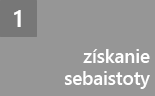Poznámka: Radi by sme vám čo najrýchlejšie poskytovali najaktuálnejší obsah Pomocníka vo vašom vlastnom jazyku. Táto stránka bola preložená automaticky a môže obsahovať gramatické chyby alebo nepresnosti. Naším cieľom je, aby bol tento obsah pre vás užitočný. Dali by ste nám v dolnej časti tejto stránky vedieť, či boli pre vás tieto informácie užitočné? Tu nájdete anglický článok pre jednoduchú referenciu.
Aj keď je zaznamenanie hodín v aplikácii Project Web App, ktoré ste strávili pri práci na svojich úlohách, dôležité, rovnako nevyhnutné je všeobecnejším spôsobom spracovať priebeh svojej práce, ktorý bude k dispozícii pre vášho projektového manažéra.
Témy, ktoré popisuje tento článok:
Čas verzus priebeh úloh: Aký je rozdiel?
Predtým ako vám ukážeme, ako môžete v aplikácii Project Web App zaznamenať priebeh úloh, musíme sa uistiť, že rozumiete rozdielu medzi zaznamenaním času a priebehu úlohy.
|
|
Čas je skutočný počet hodín, ktoré strávite prácou na konkrétnej úlohe. Tento čas vypĺňate do časového výkazu a tak zaznamenávate počet hodín strávených prácou na rozličných úlohách v priebehu pracovného týždňa. |
|
|
Priebeh úloh je súhrnným výrazom pre prvky, akými sú percento práce, ktorú ste v rámci konkrétnej úlohy dokončili (percento dokončenia), a množstvo práce, ktoré ešte ostáva do dokončenia úlohy (zostávajúca práca). |
Predložený priebeh úlohy umožňuje podrobnejšie vykresliť vaše vnímanie toho, ako postupujete pri spracovaní úloh.
Pozrime sa spolu na príklad.
V tomto príklade vám priradili úlohu, ktorej plánované trvanie je 40 hodín.

V pondelok ste prácou na tejto úlohe strávili 8 hodín, v utorok 4 hodiny a v stredu 8 hodín, celkovo teda 20 hodín.
|
Po |
Ut |
St |
Št |
Pi |
CELKOM |
|
|
Aktuálny stav |
8 |
4 |
8 |
0 |
0 |
20 |
|
Plánovaný stav |
8 |
8 |
8 |
8 |
8 |
40 |
Toto je čas, ktorý by ste zaznamenali do časového výkazu.
Teraz sa pozrime na vašu prácu z pohľadu priebehu úlohy.
Napriek tomu, že ste prácou na úlohe strávili 20 hodín z plánovaných 40, pravdepodobne nemáte pocit, že je úloha splnená na 50 %.
Môžete si myslieť, že ste pokročili ďalej a 75 % práce na úlohe je hotových, alebo že trochu zaostávate a úloha je hotová asi na 25 %.
20 hodín zo 40 sa zobrazí takto:

V skutočnosti však môžete plán predbiehať asi takto:

Alebo za plánom zaostávať približne takto:

Priebehom úlohy je vlastne ohlásený odhadovaný percentuálny podiel dokončenia. Vykázanie odhadovaného počtu hodín, ktoré ešte treba stráviť prácou na úlohe (zostávajúca práca), sa takisto považuje za priebeh úlohy.
Pokračujme vo vzorovej situácii. Po dokončení 20 hodín z plánovaných 40 však môžete mať pocit, že na dokončenie úlohy potrebujete viac ako 20 hodín. Ohlásením zostávajúcej práce projektovému manažérovi oznamujete svoj priebeh úlohy.
Dobre. Pripomeňte mi však, aký to má zmysel?
Nezabudnite – podobne ako pri časových výkazoch sa vykazovanie priebehu úlohy netýka len vás. Je dôležité pre projekt samotný a prináša istotu, že bude úloha splnená načas a náklady neprekročia plánovaný rozpočet.
Ak vám práca na úlohe trvá dlhšie, ako ste očakávali, bez ohľadu na príčinu môže projektový manažér zmeniť organizáciu povinností tak, aby sa celý projekt nepozastavil.
Aj v prípade, že sa svojej práci venujete s plným nasadením, veci sa vždy nedaria tak, ako ste ich naplánovali. Toto pravidlo pozná každý dobrý projektový manažér, a preto sa nemusíte stresovať, ak plnenie vašej úlohy neprebieha podľa plánu. Dôležitá je otvorenosť a netreba sa báť zdieľať s ostatnými svoj postup. Aj to je súčasťou vašej úlohy pri splnení projektu.
Kde môžem zaznamenať svoj priebeh práce na úlohách?
Toto je otázka, na ktorú neexistuje jednoznačná odpoveď. V aplikácii Project Web App sú k dispozícii dva spôsoby jej nastavenia, ktoré umožní zaznamenať priebeh úlohy.
Zobrazenie času a priebehu úlohy samostatne. Ak je aplikácia Project Web App vo vašej organizácii nastavená týmto spôsobom, členovia tímu zadávajú a ohlasujú čas do zobrazenia časového výkazu a priebeh úlohy do zobrazenia úloh.
-
Čas sa zadáva ako: Hodiny v zobrazení časového výkazu
-
Priebeh úlohy sa zadáva ako: Percentuálny podiel dokončenia v zobrazení úloh + zostávajúca práca v zobrazení úloh
Jediné kombinované zobrazenie času a priebehu úlohy. Ak je aplikácia Project Web App vo vašej organizácii nastavená týmto spôsobom, členovia tímu môžu čas aj priebeh úlohy zaznamenať v zobrazení časového výkazu. V tomto prípade je ako doplnok k zostávajúcej práci priebeh úlohy vyjadrený hodinami vašej práce, a nie percentom dokončenia.
-
Čas sa zadáva ako: Hodiny v zobrazení časového výkazu
-
Priebeh úlohy sa zadáva ako: Zostávajúca práca v zobrazení časového výkazu
Spôsob kombinovaného zobrazenia (ktoré váš správca pravdepodobne pozná pod názvom „režim jediného zadávania“) rieši problém zaznamenávania údajov na dve miesta. Na druhej stráne strácate možnosť zaznačiť percento dokončenia, ktoré váš postup reprezentuje všeobecnejším spôsobom („Moja úloha je splnená približne na 25 %.“). Táto možnosť má teda svoje výhody aj nevýhody. Napokon, ako člen tímu použijete ten spôsob, pre ktorý sa rozhodla vaša organizácia, niekedy však je lepšie rozumieť aj pozadiu vykazovaných údajov.
Pridanie poznámok týkajúcich sa vašej práce
Ďalším spôsobom, ako môžete oznámiť svoj postup práce na úlohe, je pridanie poznámok k aktualizácii, ktorú posielate svojmu projektovému manažérovi. Niekedy je potrebné vysvetliť, prečo veci trvajú dlhšie, ako sme očakávali („Pridal/a som 20 hodín zostávajúcej práce, lebo...“), alebo pridať ďalšie podrobnosti týkajúce sa práce, ktorú ste vykonali tento týždeň („V utorok som strávil/a 6 hodín na…”)
Ak chcete pridať komentáre, pred odoslaním časového výkazu alebo priebehu úlohy začiarknite na páse s nástrojmi políčko Komentár pri odoslaní. Pred odoslaním zmien projektovému manažérovi tak budete môcť vyplniť pole s komentárom.